workspaces is een van de voordelen van op Linux gebaseerde systemen dieHiermee kan de gebruiker de geopende vensters en actieve programma's beheren. U kunt werkruimten beschouwen als virtuele schermen waar u op elk moment tussen kunt schakelen. U krijgt in elke werkruimte hetzelfde bureaublad, dezelfde panelen en hetzelfde menu. Het hoofddoel van de werkruimte is echter dat u verschillende toepassingen kunt uitvoeren en verschillende vensters in elke werkruimte kunt openen. Wanneer u van werkruimte wisselt, verandert er niets aan de applicaties die in de eerste werkruimte worden uitgevoerd, deze blijven normaal werken.
Ubuntu start standaard twee werkruimten (met de naam Desk1 en Desk2). Laten we eens kijken hoe we van de ene werkruimte naar de andere kunnen overschakelen, het is vrij eenvoudig. Je kunt het zien Werkruimteschakelaar bevindt zich in het onderste paneel vóór de uitschot pictogram, zoals weergegeven in de volgende schermafbeelding.

Standaard zijn er twee knoppen in de werkruimteschakelaar, omdat er in totaal twee werkruimten zijn, kunt u overschakelen naar de tweede werkruimte (Desk2) door op de tweede knop te klikken.
Laten we nu eens kijken hoe we een bepaalde toepassing van de ene werkruimte naar de andere kunnen schakelen. Klik met de rechtermuisknop op de toepassing en kies Ga naar een andere werkruimte. Ik heb bijvoorbeeld Firefox naar de tweede werkruimte verplaatst, zoals weergegeven in de volgende schermafbeelding.

Is het niet eenvoudig? Laten we nu eens kijken hoe we verdere werkruimten kunnen toevoegen, klik met de rechtermuisknop op de werkruimteschakelaar en kies voorkeuren.

Nu, Voorkeuren voor werkruimteschakelaar wordt weergegeven, verhoogt u het kolom waarde op 3 en klik Dichtbij.

Nu kunt u ook de derde toegevoegde werkruimte zien.
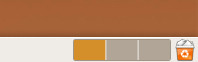
Genieten!












Comments